يعمل Opera على تحسين تجربة التصفح على Oculus Quest 2
- يحتوي Oculus Quest 2 على متصفح يحمل في ثناياه عوامل ، متصفح Oculus ، لتصفح الإنترنت.
- يعد متصفح Opera بديلاً أفضل نظرًا لميزاته الشاملة التي تعمل على تحسين تجربة التصفح الغامرة في VR.
- يعتبر التحميل الجانبي على Quest 2 آمنًا باستخدام Sidequest.

- الترحيل السهل: استخدم مساعد Opera لنقل البيانات الخارجة ، مثل الإشارات المرجعية وكلمات المرور وما إلى ذلك.
- تحسين استخدام الموارد: يتم استخدام ذاكرة RAM الخاصة بك بشكل أكثر كفاءة من المتصفحات الأخرى
- خصوصية محسّنة: شبكة VPN مجانية وغير محدودة مدمجة
- لا توجد إعلانات: تعمل أداة Ad Blocker المدمجة على تسريع تحميل الصفحات وتحمي من استخراج البيانات
- صديقة للألعاب: Opera GX هو أول وأفضل متصفح للألعاب
- تنزيل Opera
يعد متصفح Opera من أوائل مستخدمي Oculus Quest 2. قام المطور 49 build بدمج الواقع الافتراضي من خلال دعم مشغل فيديو 360 درجة.
يعد Oculus Quest نظام ألعاب VR فريدًا يوفر تجربة غامرة. يمكنك اللعب بسهولة باستخدام سماعة رأس VR ووحدات تحكم دون الحاجة إلى الاعتماد على جهاز كمبيوتر وإعداد سلكي. يعتبر Oculus Quest 2 هو مغير اللعبة لسماعات الواقع الافتراضي. يمكن استخدامه في كل شيء تقريبًا بدءًا من الألعاب وحتى بث الفيديو والمزيد.
ومن ثم ، ستعلمك هذه المقالة كيفية تسخير متصفح الأوبرا لديك للاستمتاع بأفضل ما في الواقع الافتراضي مع Oculus Quest 2.
هل يمكنك استخدام متصفح الويب على Oculus Quest 2؟
نعم! يدعم Oculus Quest 2 متصفحات الويب. يحتوي على متصفح Oculus يحمل في ثناياه عوامل يمكن استخدامه لتصفح الويب بشكل آمن وخاص. علاوة على ذلك ، تساعد إعدادات الخصوصية الخاصة به على حماية إخفاء هوية المستخدم وسجل المتصفح.
أيضًا ، قامت متصفحات الكروم أيضًا بدمج إمكانات VR في متصفحاتهم. وبالتالي ، يمكنك استخدام متصفحات الويب مثل Opera on Oculus Quest 2.
هل يدعم Opera WebVR؟
يدعم Opera WebVR. إنه أول متصفح يدعم مقاطع الفيديو بنطاق 360 درجة في سماعات رأس الواقع الافتراضي. بمجرد توصيل جهاز VR بجهاز الكمبيوتر ، سيظهر Opera خيار المشاهدة في VR.

أوبرا
استمتع بالويب في الواقع الافتراضي مع دعم مخصص وسهل التكوين من Opera!
كيف أقوم بتثبيت Opera على Oculus Quest 2؟
1. كيفية تنزيل Opera على Oculus Quest 2؟
- اذهب إلى صفحة التحميل الرسمية و تثبيت Sidequest على جهاز الكمبيوتر الخاص بك.

- ثم انتقل إلى موقع ويب Oculus Quest و اشتراك ليكون مطور.
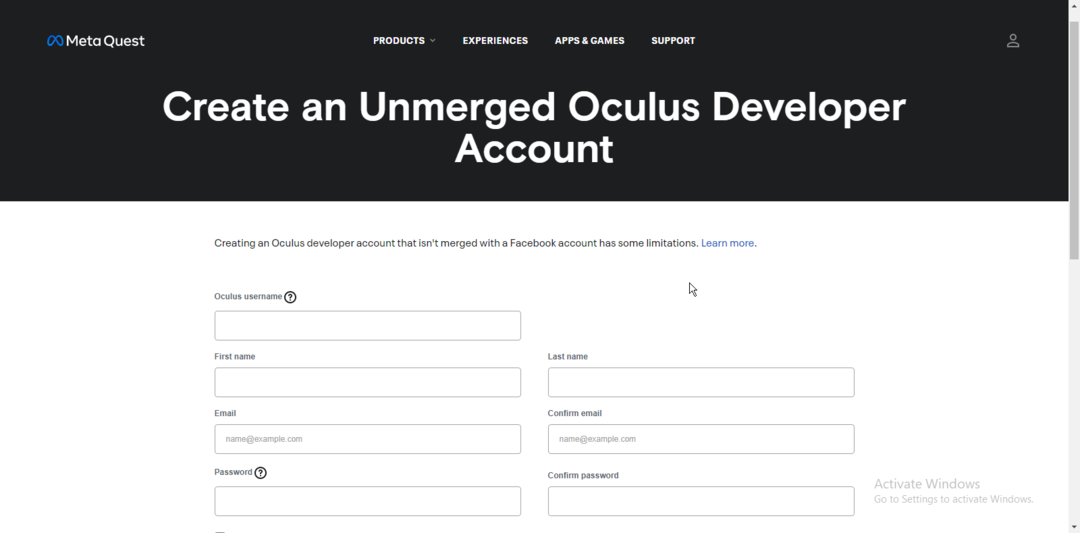
- أدخل ملف معلومات البطاقة وقبول الأحكام والشروط.
- قم بتمكين ملف وضع المطور على تطبيق Oculus على جهازك المحمول.

- ثم تحميل ال متصفح Opera التطبيق على جهازك و تحميله على Oculus Quest 2.
2. كيف يمكنك التحميل الجانبي في Quest 2؟
- قم بتوصيل أوكيلوس كويست 2 لجهاز الكمبيوتر و إطلاق Sidequest.
- تحقق مما إذا كانت تفاصيل Quest 2 قد تحولت إلى اللون الأخضر في أعلى الجانب الأيسر من أجل نجاح الاتصال.

- انقر على أيقونة التنزيل في الزاوية العلوية اليمنى من التطبيق.
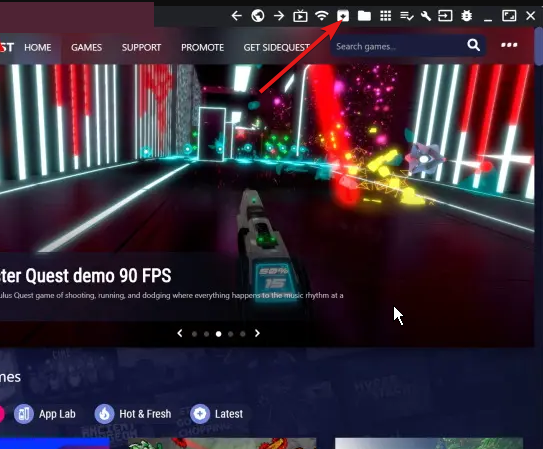
- بعد ذلك ، حدد موقع المجلد الذي تم تنزيل Opera إليه وانقر فوق ملف ملف التطبيق.
- سيؤدي هذا تلقائيًا إلى تشغيل الملف لبدء تثبيته على Quest 2.
بدلاً من ذلك ، يمكنك أيضًا التحميل الجانبي لاسلكيًا باتباع هذه الخطوات.
- بعد توصيل Quest 2 بجهاز الكمبيوتر ، السماح بالوصول إلى بيانات Quest 2.

- تحقق مما إذا كانت تفاصيل Quest 2 قد تحولت إلى اللون الأخضر في أعلى الجانب الأيسر من أجل نجاح الاتصال.

- انقر على رمز WiFi في الزاوية العلوية اليمنى من التطبيق وانقر فوق الاتصال.

- اذهب إلى صفحة تسجيل الدخول الجانبية على Oculus Quest 2 و تسجيل الدخول بنفس بيانات اعتماد جهاز الكمبيوتر الخاص بك.
- تحقق من التطبيقات أو الألعاب وانقر فوق زر التحميل الجانبي.
هذه طريقة أفضل وأسرع للتحميل الجانبي مباشرة من Oculus Quest 2. على الرغم من أن معظم المستخدمين يفضلون النهج السابق.
هل تحميل Oculus Quest الجانبي آمن؟
الاجابة البسيطة هي نعم. Sidequest هي عبارة عن منصة آمنة للتحميل الجانبي على Oculus Quest. إنه آمن طالما أنك تقوم بتثبيت الأشياء المعروضة على Sidequest فقط.
ومع ذلك ، قد يتم انتهاك الأمان إذا قمت بتحميل تطبيقات الجهات الخارجية أو تم اختراقها أو تعديلها في Quest.
- 7 طرق لإصلاح Opera عندما لا يتم إغلاقه [مثيلات متعددة]
- أفضل 7 شبكات VPN لـ Oculus Quest و Oculus Quest 2
- نفاد ذاكرة متصفح Opera: 5 طرق سريعة لتقليل استخدام ذاكرة الوصول العشوائي
- تنزيل Opera Browser Offline Installer 64/32 bit [جميع الأجهزة]
ما المتصفح الذي يستخدمه Oculus Quest؟
رسميًا ، يحتوي Oculus Quest 2 على متصفح Oculus Browser الخاص به. هذا هو المتصفح المدمج وغالبًا ما يكون المتصفح الافتراضي. يسمح لك بتصفح الإنترنت دون تتبع أو تخزين أنشطتك.
نصيحة الخبراء: يصعب معالجة بعض مشكلات الكمبيوتر ، خاصةً عندما يتعلق الأمر بالمستودعات التالفة أو ملفات Windows المفقودة. إذا كنت تواجه مشكلات في إصلاح خطأ ما ، فقد يكون نظامك معطلاً جزئيًا. نوصي بتثبيت Restoro ، وهي أداة ستقوم بفحص جهازك وتحديد الخطأ.
انقر هنا للتنزيل وبدء الإصلاح.
أيضًا ، هناك Wolvic و Firefox Reality كمتصفحات بديلة تم التعرف عليها بواسطة Oculus Quest 2. تم تصميم متصفح Wolvic بشكل صريح للواقع الافتراضي أيضًا.
ومع ذلك ، يمكن استخدام المتصفحات الأخرى المستندة إلى Chromium على Oculus Quest بالإصدارات الصحيحة.
ما هو أفضل متصفح لـ Oculus Quest 2؟
بناءً على الاختبار الذي أجريناه ، يعد متصفح Opera هو أفضل متصفح لـ Oculus Quest 2. يحتوي على مشغل VR-360 العملي الذي يغمر المستخدمين في عالم فيديو بزاوية 360 درجة.
أيضًا ، فإن خياراته الغنية بالميزات مثل التشغيل المباشر للواقع الافتراضي ، و VPN الداخلي ، ودعم الكروم مفتوح المصدر تجعله مناسبًا تمامًا.
ومع ذلك ، هناك أخرى أفضل بدائل المتصفح لـ Oculus Quest 2 هنا. يمكنك التحقق منها لمعرفة الأفضل بالنسبة لك.
⇒ احصل على Opera
كيف تفتح متصفحًا على Oculus Quest 2؟
- قم بتوصيل سماعة الرأس Quest الخاصة بك واضغط على زر Oculus على وحدة التحكم الخاصة بك.
- انقر فوق تطبيقات لتحميل قائمة التطبيقات على جهازك.
- اضغط على زر القائمة وانقر مصادر غير معروفة من القائمة المنسدلة.

- ابحث عن Opera من قائمة التطبيقات المتاحة وانقر فوقه لبدء التشغيل.
سيؤدي هذا إلى فتح المتصفح تلقائيًا ويمكنك البدء في التصفح على الفور.
يمكن أن يؤدي استخدام متصفح Opera على Oculus Quest 2 إلى تحسين تجربة التصفح في الواقع الافتراضي. على الرغم من وجود متصفح يحمل في ثناياه عوامل ، فإن ما يقدمه Opera يجعله مصنفًا كأفضل متصفح لـ Oculus Quest.
علاوة على ذلك ، يمكن أن تثبت VPN أيضًا أنها أحد الأصول الفعالة لمالكي Quest الموجودين في مواقع محظورة. لذلك ، يمكنك التحقق من مقالتنا على أفضل شبكات VPN لـ Oculus Quest و Oculus Quest 2 هنا لتجاوز القيود بسهولة.
أيضا ، مقالتنا على كيفية إصلاح مشكلات الشحن في Oculus Quest قد يكون مفيدًا إذا واجهت المشكلة.
يمكنك ترك أسئلتك واقتراحاتك في قسم التعليقات أدناه. نود أن نسمع منك.
 هل ما زلت تواجه مشكلات؟قم بإصلاحها باستخدام هذه الأداة:
هل ما زلت تواجه مشكلات؟قم بإصلاحها باستخدام هذه الأداة:
- قم بتنزيل أداة إصلاح الكمبيوتر تصنيف عظيم على TrustPilot.com (يبدأ التنزيل في هذه الصفحة).
- انقر ابدأ المسح للعثور على مشكلات Windows التي قد تتسبب في حدوث مشكلات بجهاز الكمبيوتر.
- انقر إصلاح الكل لإصلاح المشكلات المتعلقة بالتقنيات الحاصلة على براءة اختراع (خصم حصري لقرائنا).
تم تنزيل Restoro بواسطة 0 القراء هذا الشهر.


